bios 设置 显卡
shiwaishuzidu 2025年4月19日 08:08:32 显卡 24
在BIOS设置中,可通过“Advanced”或“Graphics Configuration”选项来配置显卡。
在计算机系统中,BIOS(基本输入输出系统)是连接硬件与操作系统的桥梁,而显卡作为处理和渲染图像的核心部件,其设置对系统性能和显示效果至关重要,下面将详细阐述如何在BIOS中设置显卡,包括准备工作、具体步骤以及注意事项:

-
准备工作
- 确认主板和显卡型号:在进行BIOS设置之前,需要明确自己使用的主板和显卡的具体型号,这是因为不同型号的主板和显卡可能在BIOS中的设置选项和位置有所不同,可以通过查看硬件说明书、使用第三方软件或直接在设备管理器中查看来获取这些信息。
- 备份重要数据:虽然BIOS设置通常不会对硬盘数据造成直接影响,但为了以防万一,建议在进行任何重要的系统设置之前备份好个人数据,如文档、照片等。
-
进入BIOS界面
- 对于台式机:通常在开机时按下特定的键(如Del、F2等,具体按键根据主板型号而定)即可进入BIOS设置界面。
- 对于笔记本电脑:可能需要在开机时按住Fn键加上F2键或其他组合键来进入BIOS。
-
找到显卡相关设置项

- 图形设置菜单:在BIOS主界面中,使用方向键导航至“Advanced”(高级)、“Chipset”(芯片组)、“North Bridge”(北桥)或类似命名的菜单,这里通常包含与图形相关的设置选项。
- 具体选项:常见的显卡相关设置包括“Primary Display”(主显示器选择)、“IGD Multi-Monitor”(集成图形多显示器支持)、“UMA Frame Buffer Size”(UMA帧缓冲区大小)等。“Primary Display”用于选择默认的显示输出设备;“IGD Multi-Monitor”允许用户启用或禁用集成图形的多显示器支持;“UMA Frame Buffer Size”则调整分配给集成显卡的内存大小。
-
进行显卡设置
- 选择显卡优先级:在“Primary Display”选项中,可以选择PCI Express(如果安装了独立显卡)或IGD(集成图形设备)作为首选显示设备,如果系统中同时安装了独立显卡和集成显卡,建议选择独立显卡以获得更好的图形性能。
- 调整显存大小:对于集成显卡,可以通过“UMA Frame Buffer Size”选项来调整分配给集成显卡的内存大小,增加显存可以提高图形处理能力,但也会占用更多的系统内存资源,建议根据实际需求和系统内存容量来合理设置。
- 保存并退出:完成显卡设置后,使用方向键导航至“Exit”(退出)菜单,选择“Save Changes and Reset”(保存更改并重置)或类似选项来保存设置并重启计算机。
-
验证设置:重启计算机后,进入操作系统检查显卡设置是否生效,可以通过查看显示设置、运行图形密集型应用程序或游戏来验证显卡的性能和显示效果。
以下是两个与BIOS设置显卡相关的常见问题及解答:
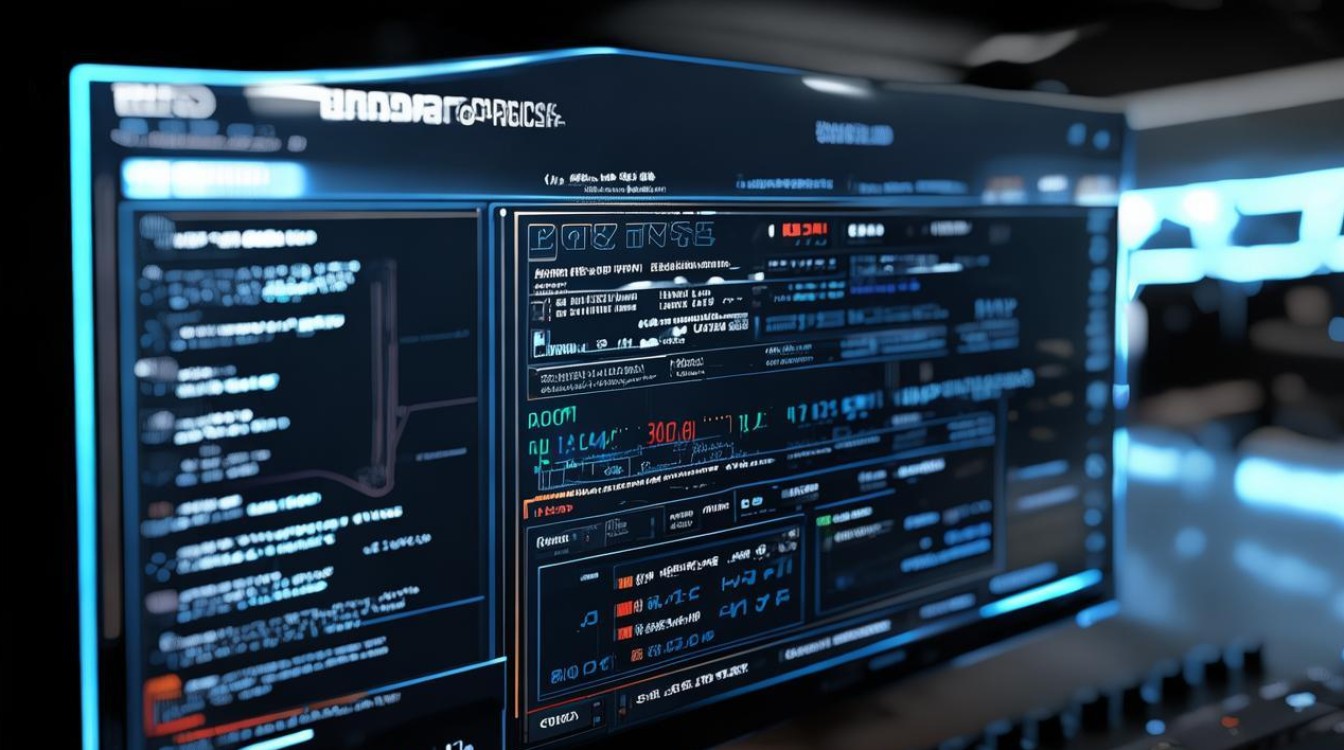
-
如何在BIOS中切换独立显卡和集成显卡? 答:在BIOS的图形设置菜单中,找到“Primary Display”或类似选项,然后选择“PCI Express”即可切换到独立显卡;选择“IGD”则切换到集成显卡。
-
调整UMA Frame Buffer Size有什么影响? 答:调整UMA Frame Buffer Size会改变分配给集成显卡的内存大小,增大这个值可以提高集成显卡的性能,尤其是在处理高分辨率图像或运行图形密集型应用程序时,这也意味着会占用更多的系统内存资源,可能导致系统整体性能下降,需要根据实际情况和需求来合理设置这个值。










